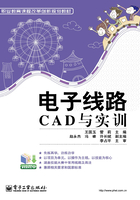
项目一 ProteIDXP认知一——绘制单管放大电路原理图
项目情景
电子信息技术的飞速发展依托于微电子技术的发展,手工设计电子产品的PCB(印制电路板,如图1-1所示)已不能适应电子技术发展的需要。其中以手机的发展最具代表性,手机中的PCB设计越来越复杂、精密,其设计和工艺水平直接影响手机的发展。所以我们必须借助计算机来完成PCB的设计工作,计算机设计与制作的PCB如图1-2所示。这就为CAD(计算机辅助设计)软件的发展提供了空间。

图1-1 手工设计电子产品的PCB

图1-2 计算机设计与制作的PCB
教学目标

任务分析
本项目要求利用ProtelDXP,完成图1-3所示单管放大电路原理图的绘制。

图1-3 单管放大电路原理图
要完成该电路的绘制,需要具备以下知识和技能,并按步骤进行。
(1)启动ProtelDXP,了解ProtelDXP的主窗口的组成及作用;
(2)掌握加载和卸载元件库的方法和步骤;
(3)掌握放置原理图元件方法和步骤;
(4)完成原理图的绘制,包括放置元件、节点、电源、接地,连线。按要求修改参数。
一、基本技能
任务一 ProtelDXP的启动和主窗口的认知
利用ProtelDXP软件可以完成PCB(印制电路板)的绘制等功能,但首先我们需要对该软件的基本界面和基本操作有个初步认识,为后续操作打下基础。
1.启动ProteIDXP
ProtelDXP安装完成后,可以有三种方法启动该软件。
方法一:在桌面上选择【开始】→【DXP2004 SP2】,启动ProtelDXP,如图1-4所示;

图1-4 ProtelDXP的启动
方法二:在桌面上选择【开始】→【程序】→【Altium SP2】→【DXP2004 SP2】,如图1-4所示,进入ProtelDXP;
方法三:为方便操作,一般安装ProtelDXP后会发送到“桌面”一个快捷图标 ,双击该图标,同样可以打开ProtelDXP。
,双击该图标,同样可以打开ProtelDXP。
2.初识ProteIDXP主窗口
启动ProtelDXP后,首先需要了解ProtelDXP的主窗口界面。这里以已经建好的一个“单管放大电路”工程文件的原理图文件为例,简要介绍ProtelDXP主窗口的基本组成。
ProtelDXP主窗口主要由菜单栏、工具栏、工作区、工作区面板、状态栏和命令行、标签栏等组成,如图1-5所示。

图1-5 ProtelDXP主窗口
下面简要介绍一下各部分的基本功能。
1)菜单栏和工具栏
和一般的常用软件类似,ProtelDXP的菜单栏如图1-6所示,菜单右边括号里面的英文字母为相应的快捷键。每项菜单的功能和组成在后续内容中将陆续学习。

图1-6 ProtelDXP的菜单栏
工具栏包括设计时常用的工具,可以执行【查看】→【工具栏】菜单命令打开和关闭工具栏。
2)工作区
工作区是设计工程文档的编辑窗体,它相当于我们手工绘图时的图纸区。各种类型文档在打开时都会有自己的设计窗口,同时菜单和工具条也会根据文档的类型做相应调整。
3)工作区面板
工作区面板通常位于ProtelDXP主窗口的左边,通常包括Files、Projects、Navigator等面板组,如图1-7所示。在以后的操作中,我们会经常大量地使用工作区面板。通过它,可以方便地转换设计文件、浏览元器件、查找编辑特定对象等。

图1-7 工作区面板
(1)工作区面板的显示和自动隐藏
默认情况下,工作区面板一直显示在ProtelDXP主窗口的左边。单击自动隐藏模式按钮 ,工作区面板处于自动隐藏方式,当不使用工作区面板时,它将自动隐藏起来,并在窗口的左上角出现各工作区面板的标签;当需要使用某工作区面板时,单击相应的标签,可以再次显示该面板,如图1-8所示。
,工作区面板处于自动隐藏方式,当不使用工作区面板时,它将自动隐藏起来,并在窗口的左上角出现各工作区面板的标签;当需要使用某工作区面板时,单击相应的标签,可以再次显示该面板,如图1-8所示。

图1-8 工作区面板的自动隐藏与转换
(2)激活工作区面板
当工作区面板被关闭后,可以通过执行菜单命令【查看】→【工作区面板】激活相应的工作区面板。
4)标签栏、状态栏和命令行
标签栏一般位于工作区的右下方,它的各个按钮用来启动相应的工作区面板。状态栏用于显示当前的设计状态。命令行用于显示当前正在使用的命令。
任务二 加载和卸载元件库
1.创建单管放大电路的工程文件和原理图文件
1)创建工程文件“单管放大电路”并保存
方法是:执行【文件】→【创建】→【项目】→【PCB项目】命令(如图1-9所示),即在工作区面板新建了一个PCB项目文件,该文件以.PrjPCB为扩展名(如图1-10所示)。用鼠标右键单击该项目文件,在弹出的菜单中选择【保存项目】命令,将弹出如图1-10(a)所示的工程文件保存对话框,在对话框中确定保存路径并输入工程文件名称“单管放大电路”,单击【保存】按钮即可保存该工程文件,如图1-10(b)所示。

图1-9 创建新的工程文件

图1-10 工程文件的保存
2)创建原理图文件“单管放大电路”并保存
在已建立的项目中添加文件有两种常用方法。
方法一:执行【文件】→【创建】→【原理图】命令,如图1-11所示,即可创建原理图文件,进入原理图编辑器状态窗口。系统默认的文件名为Sheet1.SchDoc,处于刚才创建的项目之下。

图1-11 原理图文件创建方法一
方法二:右键单击“单管放大电路”项目,在弹出的菜单里选择追加新文件到项目中,再选择原理图文件,保存原理图文件方法与保存项目文件类似,如图1-12所示。

图1-12 原理图文件创建方法二
2.加载安装元件库
1)打开库文件面板
在工作区右侧(或标签栏)单击【元件库】按钮,即可打开库文件面板,可以在当前元件库下拉列表框中选择其他元件库,作为当前元件库,如图1-13所示。

图1-13 库管理器中选择其他库为当前元件库
2)打开可用元件库对话框
单击库文件面板中的【元件库】按钮,弹出如图1-14所示的“可用元件库”对话框。

图1-14 “可用元件库”对话框
3)安装元件库
在可用元件库对话框中单击下方的【安装】按钮,弹出“打开”对话框,如图1-15所示。ProtelDXP的常用元件库默认保存在安装盘的“\ProgramFiles\Altium\Library”下,选中要安装的元件库,此处设置要安装的元件库为“Program Files\Altium\Library\TexasInstruments”目录下的“TIAnalogTimerCircuit.IntLib”,单击【打开】按钮,此时可以看到该库已经添加到元件库列表栏中了。

图1-15 “打开”对话框
下的“TIAnalogTimerCircuit.IntLib”,单击【打开】按钮,此时可以看到该库已经添加到元件库列表栏中了。
4)完成
关闭可用元件库对话框,回到库文件面板中,在元件库下拉列表框中已经有了刚添加的元件库“TIAnalogTimerCircuit.IntLib”,可以使用该库中的元件。
3.删除元件库
如果想将已经添加的元件库删除,可以在图1-14所示的“可用元件库”对话框中,选中要删除的元件库名后,单击【删除】按钮即可。
任务三 放置原理图元件
1.原理图工作区图纸的缩放和移动
为了便于在工作区图纸上放置元件,必须将图纸适当缩放到合适大小并移动到适当位置。
图纸显示比例可以使用工具栏中的 ,也可以使用快捷键PageUp和PageDown,每按一次,图纸的显示比例放大或缩小一次,可以连续使用。
,也可以使用快捷键PageUp和PageDown,每按一次,图纸的显示比例放大或缩小一次,可以连续使用。
图纸的移动可以通过图纸边缘的滑动块来实现,在元件放置或连线过程中,图纸会随光标的移动而自动调整位置。
2.放置元件
1)选择所需的元件库
要绘制如图1-16所示的单管放大电路,用到的元件如表1-1所示,它们都位于常用元件杂项集成库MiscellaneousDevices.IntLib中,因此要在库文件面板中选择此库。

图1-16 单管放大电路
表1-1 单管放大电路元件表

2)放置元件及调整位置
可以利用菜单【放置】→【元件】打开“放置元件”对话框,如图1-17所示。也可以在图1-13所示的库管理器中逐个浏览,找到自己需要的元件。为了加快寻找的速度,可以使用关键字过滤功能,在库管理器的过滤器中输入元件的名称,如res*或*res(*为通配符,可以表示任意多个字符),即可找到所有含有字符res的元件。双击元件名,即可在图纸上看到光标下带有电阻原理图元件的虚影,如图1-18所示。此时按下空格键,可以旋转元件,把光标移动到适当位置单击鼠标左键,即可将电阻放置在图纸上。

图1-17 “放置元件”对话框

图1-18 电阻原理图元件的虚影
3)设置元件属性
从原理图库中取出的元件还没有输入元件编号、参数等属性,在出现图1-18电阻元件的虚影时,按下键盘上的Tab键,将弹出“元件属性”对话框,如图1-19所示。在原理图上双击某一个元件,也可以弹出该元件的属性设置对话框。

图1-19 “元件属性”对话框
在“元件属性”对话框中,常用设置有如下几项:
【标志符】:用于图纸中唯一代表该元件的代号,在同一工程中每个元件必须有唯一的元件编号。它由字母和数字两部分组成,字母部分通常表示元件的类别,数字部分为元件的序号。
【注释】:元件型号,如三极管的型号 9012、9013等。
【Value】:元件参数,如电阻的阻值(以Ω为单位),电容的容量(以pF或μF为单位)等。
【Footprint】:元件引脚封装,关系到 PCB的制作。
根据原理图的需要,设置电阻的【标志符】为R1,【注释】为 Res2,【Footprint】为 AXIAL-0.4,【Value】为51k,单击【确认】按钮完成设置。用同样的方法按图1-16所示放置单管放大电路所需的其他元件,如图1-20所示。

图1-20 单管放大电路放置元件图
任务四 原理图元件的连线和完成
1.放置导线
导线是表示电路中两点之间的电气连接关系的符号,必须用具有电气特性的原理图绘制。可以利用菜单【Place】→【Wire】,或工具栏工具 ,来放置导线。
,来放置导线。
在图1-20所示的基础上进行绘制导线工作,从绘制C1的右端和VT1的基极之间的导线开始。
(1)确定导线起点。执行画导线命令后,光标变成“十”字形状,将其移动到C1的右端,同时鼠标处出现红色的“米”字形状,如图1-21如示,单击鼠标左键,确定导线起点。

图1-21 确定导线起点
(2)画导线。移动鼠标的位置拖动线头,在导线的末端即VT1的基极,单击鼠标左键,确定导线的终点。在导线的转折处也要单击鼠标左键,在拖动线头过程中按下Shift+Space键可以改变导线形式。
(3)完成导线绘制。单击鼠标右键,完成导线的绘制,这时可见导线的颜色变为深色。
(4)绘制其他导线。完成一条导线的绘制后光标仍然为“十”字形,系统仍处于绘制导线命令状态,利用它可继续绘制其他导线。
(5)退出画导线命令。在绘制导线过程中,单击鼠标右键,画导线命令可解除,这时光标成为箭头形状。
2.设置导线属性
绘制导线之后,鼠标双击某一导线,可打开“导线”设置对话框,如图1-22所示,可以更改导线颜色和导线的宽度。

图1-22 “导线”属性设置
3.放置节点
所谓线路节点是表示两交叉导线电气上相通的符号。对于没有节点的两交叉导线,系统认为这两条导线在电气上是不相通的,放置线路节点就是将两交叉导线在电气上连在一起。对于导线端点与元件引脚的连接不需要放置节点。
使用【Place】→【Junction】命令,或工具栏工具 ,在需要的位置单击鼠标左键即可放置节点。如在图1-16中,在连接R1、R2和C1、VT1的两条导线之间放置节点。
,在需要的位置单击鼠标左键即可放置节点。如在图1-16中,在连接R1、R2和C1、VT1的两条导线之间放置节点。
4.放置电源和接地
放置电源和接地符号有以下两种方法。
1)通过电源及接地符号栏放置
首先打开电源及接地符号栏,如果电源及接地符号栏没有打开,可以执行菜单命令【View】→【Toolbars】→【PowerObject】,将打开如图1-23所示的电源及接地符号栏。其中前二行为电源符号,最后一行为接地符号。

图1-23 电源及接地符号栏
利用电源及接地符号栏一次只能放置一个电源或接地符号。选取其中的一个符号后(如本例中选择接地符号),移动鼠标即可看到光标下带出一个接地符号,如图1-24所示,将其移动合适位置,单击鼠标左键即可将接地符号放置到图纸中。

图1-24 放置接地符号
2)通过原理图工具栏放置
在原理图工具栏中单击电源或接地符号图标,光标变成“十”字形,同时出现一个浮动电源符号。将光标移动到欲放置的电源端口的位置,光标处将出现红色的“×”形标记,单击鼠标左键即可完成一个电源端口的放置。将鼠标移动到其他位置,可继续放置另一个电源端口。采用这种方法可以连续放置,完成后单击鼠标右键或按Esc键结束放置状态。
这样三极管单管放大电路就绘制完毕了,如图1-16所示。
二、基本知识
知识点一 电子线路CAD概述
1.电子线路CAD的版本
CAD是ComputerAided Design(计算机辅助设计)的简称,其特点是速度快,准确性高,并能极大地减轻工程技术人员的劳动强度。
电子线路CAD是CAD软件的一种,其基本含义是利用计算机来完成印制电路板的设计制作和电子线路的仿真设计等。其内容主要包括原理图的绘制,电路功能的设计、仿真和分析,印制电路板的设计和检测等。
Protel是电子线路CAD软件中的一种,它最早的版本是TANGO软件包,后来发展为ProtelDos版、ProtelWindows版、Protel98版、Protel99SE版和ProtelDXP版。随着版本的不断升级,Protel的功能越来越强大,成为我们进行电路板设计的最佳助手。
2.电子线路CAD的功能和优点
ProtelDXP是Altium公司最新一代的板级电路设计系统。它具备操作简单、功能齐全、方便易学、自动化程度高等优点。它采用优化的设计浏览器,通过设计输入仿真、PCB绘制编辑、自动布线、信号完整性分析和设计输出等技术的完美融合,为我们提供了全新的设计解决方案,使我们可以轻松进行各种复杂的电路板设计。
(1)通过工程管理的方式,将原理图编辑、电路仿真、PCB设计及打印这些功能有机结合在一起,提供了一个集成开发环境。
(2)提供了混合电路仿真功能,为验证原理图电路中某些功能模块的正确与否提供了方便。
(3)提供了丰富的原理图元件库和 PCB封装库,并且为设计新的器件提供了封装向导程序,简化了封装设计过程。
(4)提供了层次原理图设计方法,支持“自上向下”的设计思想,使大型电路设计的工作组开发方式成为可能。
(5)提供了强大的查错功能。原理图中的ERC(电气法则检查)工具和PCB的DRC(设计规则检查)工具能帮助设计者更快地查出和改正错误。
(6)全面兼容 Protel以前版本的设计文件,并提供了 OrCAD格式文件的转换功能。
(7)提供了全新的 FPGA等设计的功能。
3.电子线路的设计流程
1)方案分析
根据设计任务确定需要的单元电路和电路元件的具体参数,它关系到后面的原理图的绘制,电路板的规划等。
2)电路仿真
在设计电路原理图之前,有时会对某一部分电路设计并不十分确定,因此需要通过电路的仿真功能来分析和验证。还可以用于确定电路中某些重要器件参数。
3)绘制原理图
原理图是指电路中各元件的电气连接关系示意图,重在表达电路的结构和功能。利用Protel DXP提供的丰富的元件库或手工绘制元件库可以快速地绘制出清晰美观的电路原理图。
4)设计 PCB
PCB将各实际元件按照原理图的连接关系固定连接起来,重在实际元件的物理连接和装配焊接。PCB设计决定该产品的实用性能,需要考虑的因素很多,不同的电路有不同要求。
知识点二 原理图的一般设计流程和基本原则
1.原理图的一般设计流程
原理图是指电路中各元件的电气连接关系示意图,重在表达电路的结构和功能。利用Protel DXP提供的丰富的原理图元件库和强大的功能,可以快速绘制出清晰美观的电路原理图。原理图的一般设计流程如图1-25所示。

图1-25 原理图的一般设计流程
2.原理图设计的基本原则
原理图设计的主要任务是将电路中各元件的电气连接关系表达清楚,以便于电路功能和信号流程分析,与实际元件的大小、引脚粗细无关。一张好的原理图,不仅要求引脚连线正确,没有错连、漏连之外,还要求美观清晰,信号流向清楚,标注正确,可读性强。
原理图设计一般应遵循以下基本原则:
(1)以模块化和信号流向为原则摆放元件,使设计的原理图便于电路功能和原理分析。
(2)同一模块中的元件尽量靠近,不同模块中的元件稍微远离。
(3)不要有过多的交叉线,过远的平行线。充分利用总线、网络标号和电路端口等电气符号,使原理图清楚明了。
知识点三 元件库
1.什么是元件库
PCB图是由相应的原理图文件生成的。绘制原理图需要用到各种元器件,这些元器件被分门别类地放置到各种元件库里。因此,绘制原理图文件前首先要分析原理图中所用到的元件属于哪个元件库,然后将其添加到ProtelDXP的当前元件库列表中。
ProtelDXP的元件库有三类:原理图元件库SchLib、PCB引脚封装库PCBLib、集成元件库IntLib。其中集成元件库指该库既包含原理图元件库,又包含PCB引脚封装库,并且库中原理图元件相应的引脚封装包含在PCB引脚封装库中。
系统默认情况下,已经载入了两个常用的元件库,常用元件杂项集成库MiscellaneousDe-vices.IntLib和常用接插件杂项集成库MiscellaneousConnectors.IntLib。一般电阻、电容、二极管、三极管等位于MiscellaneousDevices.IntLib中,常用的接插件位于MiscellaneousConnectors.IntLib中,对这两个库中的元件应非常熟悉,如果要使用其他元件,就要载入相应的元件库。
2.认识库管理器
单击菜单栏【设计】→【浏览元件库】或单击右边标签栏【元件库】,可以打开库管理器,如图1-26所示。在库选择框中可以选择当前载入的元件库,在过滤器中输入要选择的元件名特征字符串(字符不详的位置用*或?代替),可使元件浏览框中只显示当前库中带该特征字符串的元件名。元件浏览框和封装浏览框显示当前选中元件的符号和封装图形。

图1-26 库管理器
学习评价
一、思考题
1.什么是电子线路CAD?列出几种你知道的电子线路CAD软件。
2.ProtelDXP主窗口由哪几部分组成?
3.元件属性中常用设置有哪几项?
4.元件库有几类?如何打开元件库?如何调用各类元件库?
二、技能训练
绘制如图1-27所示的多管放大电路原理图。

图1-27 多管放大电路原理图
附:多管放大电路元件表

三、项目评价评分表
(一)个人知识技能评价表

(二)小组学习活动评价表
